Ce didacticiel vous aidera à installer SHOUTcast Distributed Network Audio Server (DNAS 2.0) dans CentOS 7 VPS . Une fois SHOUTcast installé sur le serveur, vous pouvez utiliser des lecteurs multimédias tels que Winamp ou Mixxx pour vous connecter à un serveur de streaming et diffuser des listes de lecture audio sur Internet. Ce didacticiel peut être appliqué à d'autres distributions Linux telles que RHEL, Fedora, Ubuntu, Debian, Linux Mint avec les modifications appropriées des commandes en fonction de la distribution Linux que vous choisissez.
- Tout d'abord, nous allons créer un utilisateur local dans VPS pour exécuter le serveur DNAS car il n'est pas recommandé d'exécuter le serveur DNAS à partir du compte root pour des raisons de sécurité. Connectez-vous à votre VPS via SSH et créez un nouvel utilisateur avec le nom de votre choix. Nous avons créé le nom d'utilisateur radio-user pour installer le serveur. Une fois que vous avez créé cet utilisateur, déconnectez-vous de l'utilisateur root et connectez-vous avec l'utilisateur nouvellement créé. Exécutez les commandes suivantes pour le même.
$ su - $ adduser radio-user $ passwd radio-user $ exit $ su - radio-user $ pwd
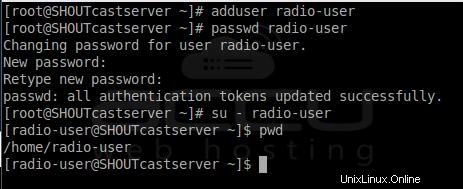
- Sur le compte d'utilisateur radio, créez deux répertoires du nom de votre choix. Nous avons créé deux répertoires à savoir radioserver (Installation) et SHOUTcast (Télécharger) . Une fois ces répertoires créés, passez à SHOUTcast (Télécharger ) annuaire. Pour effectuer ces opérations, exécutez les commandes suivantes.
$ mkdir SHOUTcast $ mkdir radioserver $ cd SHOUTcast

- Téléchargez la dernière version de l'archive du serveur SHOUTcast en fonction de l'architecture de votre système d'exploitation à partir de la page de téléchargement officielle de Nullsot. Pour télécharger les fichiers d'archive, nous utiliserons wget utilitaire. Voici les commandes exactes que vous devrez exécuter.
--- To Download SHOUTcast server archive For 32-bit OS--- $ wget http://download.nullsoft.com/shoutcast/tools/sc_serv2_linux_09_09_2014.tar.gz ---To Download SHOUTcast server archive For 64-bit OS--- $ wget http://download.nullsoft.com/shoutcast/tools/sc_serv2_linux_x64_09_09_2014.tar.gz
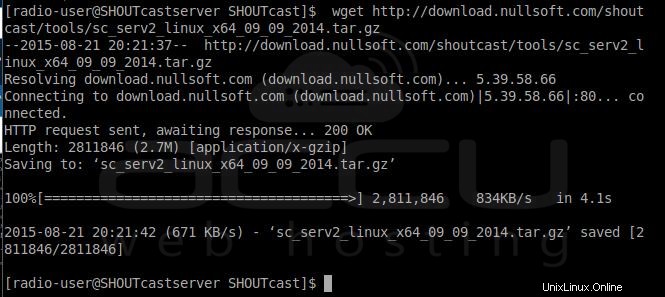
- Une fois le téléchargement de l'archive du serveur SHOUTcast terminé, extrayez le fichier zip téléchargé (sc_serv2_linux_architecture_date.tar.gz) archiver et lister tous ses fichiers. Localisez sc_serv fichier binaire exécutable et copiez-le dans le répertoire d'installation (radioserver ), puis passez au répertoire radioserver. Voici les commandes pour effectuer ces actions.
$ tar xfz sc_serv2_linux_x64_09_09_2014.tar.gz $ ls $ cp sc_serv ../radioserver/ $ cd ../radioserver/ $ ls
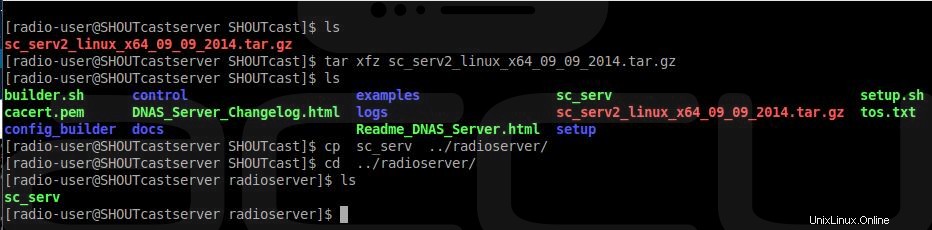
- Maintenant, dans le chemin d'installation du serveur (radioserver ), créez deux répertoires nommés control et journaux . Voici les commandes.
$ mkdir control $ mkdir logs $ ls
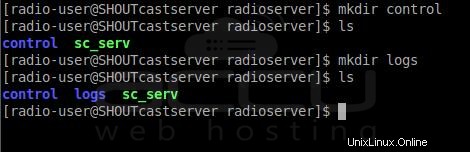
Maintenant, nous allons créer un fichier de configuration pour que le serveur SHOUTcast l'exécute et le fasse fonctionner . Créez un nouveau fichier nommé sc_serv.conf et modifiez-le avec l'éditeur de texte de votre choix. Ajoutez les instructions suivantes à ce fichier (exemple de fichier de configuration). Vous devez modifier certains paramètres importants ici, tels que les déclarations de mot de passe.- adminpassword - mot de passe administrateur pour effectuer l'administration à distance via l'interface Web.
- streampassword_1 - mot de passe requis par le lecteur multimédia distant pour se connecter et diffuser du contenu multimédia sur le serveur.
$ nano sc_serv.conf ........OR $ vi sc_serv.conf ---Add following statements to sc_serv.conf file (This is sample configuration file)--- adminpassword=remote-admin-password password=remote-media-player-password requirestreamconfigs=1 streamadminpassword_1=password2 streamid_1=1 streampassword_1=password3 streampath_1=http://radio-server.lan:8000 logfile=logs/sc_serv.log w3clog=logs/sc_w3c.log banfile=control/sc_serv.ban ripfile=control/sc_serv.rip
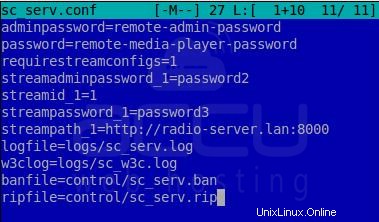
- Vous pouvez également configurer le serveur via l'interface Web en créant un fichier de configuration. Allez simplement dans le répertoire SHOUTcast et exécutez builder.sh ou setup.sh scripts. Cela vous permettra de configurer le serveur via votre navigateur Web à l'URL ....http://votre-adresse-IP:8000 OU http://votre-adresse-IP:8000. En tant que tel, le fichier de configuration créé doit être copié dans le répertoire d'installation (radioserver).
- Pour démarrer le serveur, exécutez sc_serv fichier de radioserver annuaire. Nous voulons exécuter cela en arrière-plan, nous utiliserons donc & bash comme indiqué ci-dessous. Le serveur SHOUTcast est maintenant opérationnel.
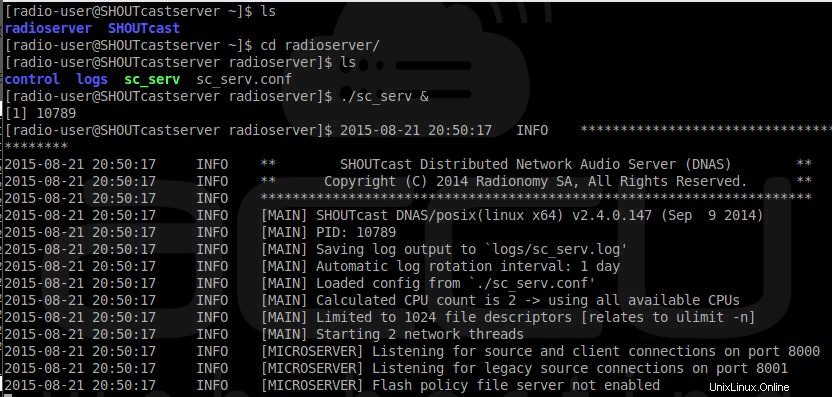
- Une fois le serveur SHOUTcast démarré, vous pouvez accéder à son interface Web dans le navigateur. Saisissez l'adresse IP de votre serveur sur le port 8000 et l'interface Web du serveur SHOUTcast devrait apparaître comme indiqué ci-dessous, sans flux en direct disponibles.
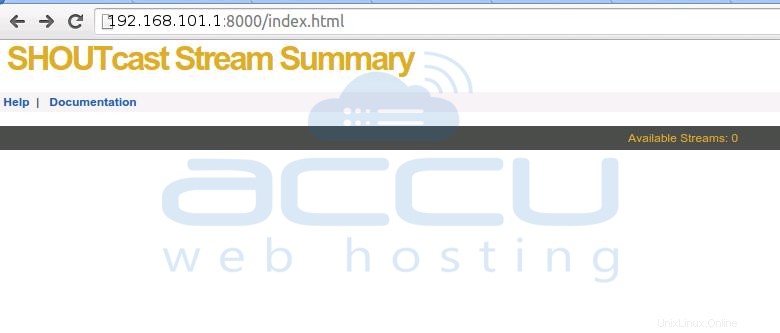
- Pour exécuter le serveur SHOUTcast en tant que démon, utilisez la commande démon comme suit.
$ ./sc_serv ## It will start the server in foreground. Hit Ctrl + c to stop. $ ./sc_serv daemon ## It will start server as a daemon. $ ps aux | grep sc_serv ## It will get server PID. $ killall sc_serv ## It will stop server daemon.
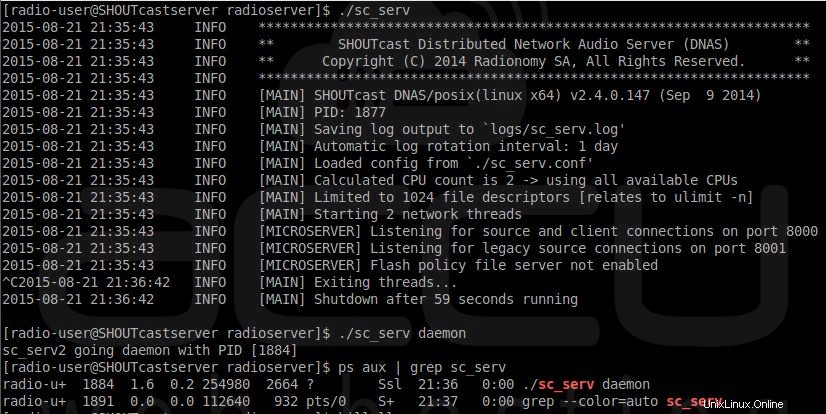
- Pour démarrer ou arrêter le serveur radio SHOUTcast avec des commandes simplifiées, nous devons créer un script exécutable (à savoir radio) via l'utilisateur root à /usr/local/bin/ comme indiqué ci-dessous. Une fois ce fichier créé, nous le rendrons exécutable.
---Login as root and create file executable script radio--- $ su - # nano /usr/local/bin/radio ---Add following code to radio file and save it--- #!/bin/bash case $1 in start) cd /home/radio/server/ ./sc_serv & ;; stop) killall sc_serv ;; start_daemon) cd /home/radio/server/ ./sc_serv daemon ;; *) echo "Usage radio start|stop" ;; esac ---Make the file executable and exit from the root account--- $ chmod +x /usr/local/bin/radio $ exit - Maintenant, vous pouvez utiliser les commandes suivantes pour SHOUTcast gérer le serveur.
$ radio start_daemon ## It will start SHOUTcast server as a daemon. $ radio start ## It will start SHOUTcast server in foreground. $ radio stop ## It will stop SHOUTcast server.
- Votre serveur SHOUTcast est prêt à recevoir du son ou des listes de lecture via des lecteurs multimédias distants et à diffuser le contenu audio reçu sur Internet. Vous pouvez utiliser des lecteurs multimédias distants tels que Winamp pour Windows et Mixxx pour Linux.